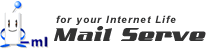|
メールソフトの設定方法:Opera 7.23 (Win版)
|
|
その他のバージョンをお使いの場合は同じ要領で該当箇所を入力してください。
|
|
1.Opera を起動し、メニューバーの「メール」から、「新規アカウント」をクリック。
|
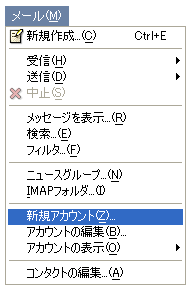 |
|
2.アカウントの種類を選択。
|
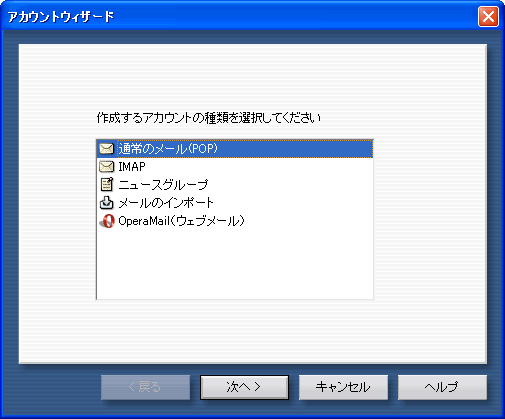 |
|
通常のメールを選択し、「次へ」をクリック。
|
|
3.アカウント情報の入力。
|
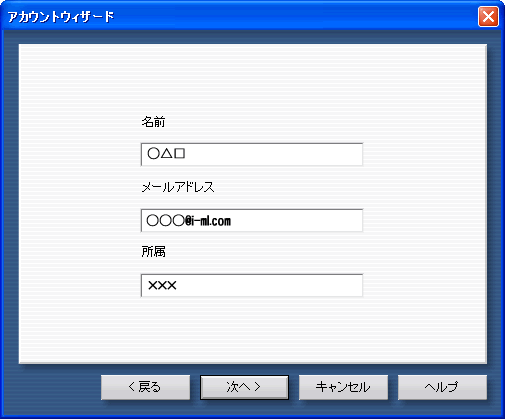 |
|
・「名前」:名前を入力 ※ ローマ字での入力を推奨します。
・「メールアドレス」: [メールユーザ名]@i-ml.com と入力。 入力が完了したら「次へ」をクリック。 |
|
4.ログイン情報を入力。
|
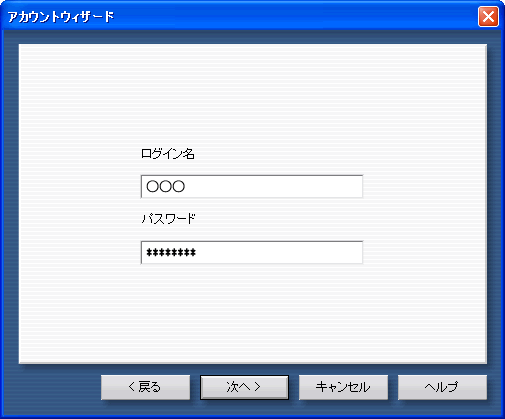 |
|
・「ログイン名」: お申し込みされたメールアドレスの「アカウント名」を入力。
(メールアドレスの@より右側のi-ml.comは入力しないでください。) ・「パスワード」:お申し込みされた時のものを正確に入力。 入力が完了したら「次へ」をクリック。 |
|
5.アカウント名とパスワードを入力。
|
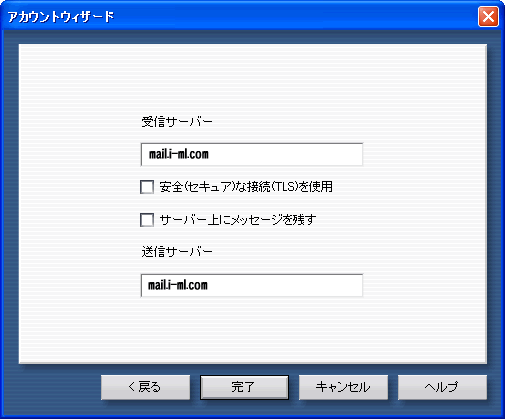 |
|
・「POP3サーバー名」: mail.i-ml.com と入力。
・「SMTPサーバー名」: mail.i-ml.com と入力。 入力が完了したら「完了」をクリックして、ウィザードを終了します。 |
|
6.メニューバーの「メール」から、「アカウントの編集」をクリック。
|
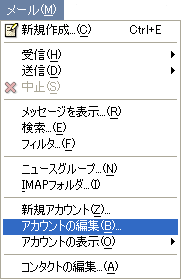 |
|
7.アカウントの選択。
|
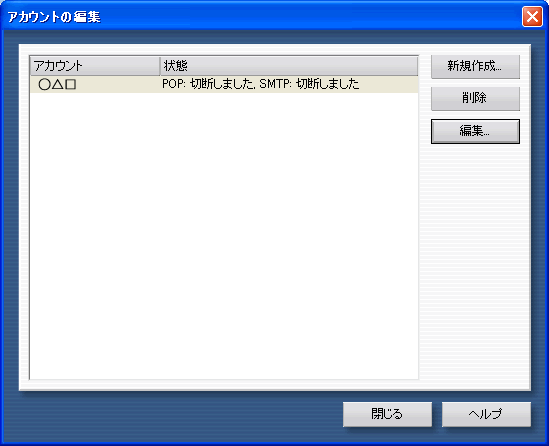 |
|
「作成したアカウントを選択し、「編集」ボタンをクリックします。
|
|
8. 「サーバー」タブを開き以下のように設定します。
|
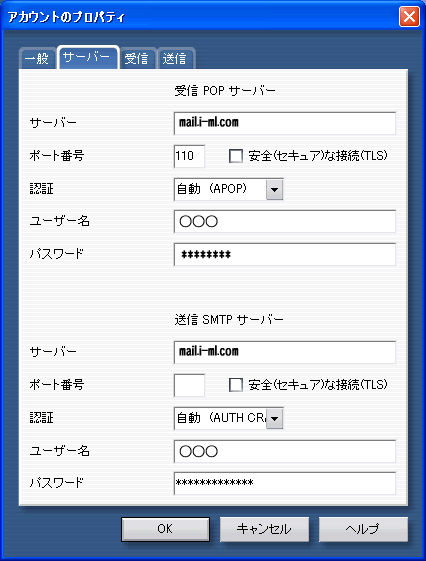 |
|
「送信SMTPサーバー」の「認証」を自動 (AUTH CRAM-MD5)にします。
・ユーザ名」: お申し込みされたメールアドレスの「アカウント名」を入力。 (メールアドレスの@より右側のi-ml.comは入力しないでください。) ・「パスワード」:お申し込みされた時のものを正確に入力。 |
|
「OK」ボタンをクリックします。
以上で設定は終了です。 |